
यह सॉफ़्टवेयर आपके ड्राइवरों को चालू रखेगा, इस प्रकार आपको सामान्य कंप्यूटर त्रुटियों और हार्डवेयर विफलता से सुरक्षित रखेगा। 3 आसान चरणों में अब अपने सभी ड्राइवरों की जाँच करें:
- ड्राइवर फिक्स डाउनलोड करें (सत्यापित डाउनलोड फ़ाइल)।
- क्लिक स्कैन शुरू करें सभी समस्याग्रस्त ड्राइवरों को खोजने के लिए।
- क्लिक ड्राइवर अपडेट करें नए संस्करण प्राप्त करने और सिस्टम की खराबी से बचने के लिए।
- DriverFix द्वारा डाउनलोड किया गया है 0 इस महीने पाठकों।
।शुद्ध रूपरेखा एक सॉफ्टवेयर तकनीक है जिसका उपयोग कई माइक्रोसॉफ्ट विंडोज ऑपरेटिंग सिस्टम के साथ किया जा सकता है। इसके बारे में विशेष और उपयोगी यह है कि सामान्य प्रोग्रामिंग समस्याओं के पूर्व-कोडित समाधानों के साथ पैक किया जाता है। इन दिनों C# या VB.NET जैसी प्रोग्रामिंग भाषाओं की बढ़ती लोकप्रियता के लिए आवश्यक है कि उपयोगकर्ता अपनी मशीनों पर स्थापित करें ।शुद्ध रूपरेखा, उन भाषाओं में लिखे गए विशिष्ट कार्यक्रमों के कार्य करने के क्रम में।
उन लोगों के लिए जिन्होंने विंडोज 10 में अपग्रेड किया है,
अनुरोध द्वारा मैन्युअल रूप से .NET Framework संस्करण 4.7 स्थापित करना

विंडोज 8, विंडोज 10 में जब किसी प्रोग्राम को ऑपरेट करने के लिए .NET फ्रेमवर्क की जरूरत होती है और वह सिस्टम में उसे ढूंढ नहीं पाता है, तो यह एक पॉप-अप दिखाएगा कि आपको "सुविधा स्थापित करें"- निश्चित रूप से .NET फ्रेमवर्क 4.7 को दर्शाता है। बस विकल्प पर क्लिक करें और डाउनग्रेड किया गया संस्करण इंस्टॉल होना शुरू हो जाएगा।
कंट्रोल पैनल में .NET Framework 4.7 चालू करें
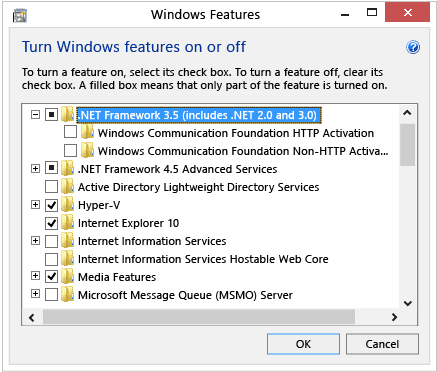
उसी में जाकर हासिल किया जा सकता है कंट्रोल पैनल और चयन कार्यक्रम और विशेषताएं. वहां आपको टर्न विंडोज फीचर्स को चालू और बंद करना चाहिए। आपको उस पर क्लिक करना है और .NET Framework 4.7 बॉक्स ढूंढना है जिसे आपको चेक करना है। अच्छी खबर यह है कि विंडोज 8, विंडोज 10 में 4.7 संस्करण में .NET 2.0 और 3.0 भी शामिल हैं, इसलिए आपको और बॉक्स चेक करने के बारे में चिंता करने की ज़रूरत नहीं है।
किसी भी स्थिति में, दोनों विधियों के लिए उपयोगकर्ताओं के पास एक कार्यशील इंटरनेट कनेक्शन होना आवश्यक है। फिर भी .NET 4.7 प्राप्त करना असंभव नहीं है, भले ही आप न हों, लेकिन इसे लागू करने में सक्षम होने के लिए आपको काफी उत्साही होना होगा।
- सम्बंधित: विंडोज 10 रेडस्टोन 5 एक नया नेट एडेप्टर फ्रेमवर्क लाता है
क्या होगा यदि आपके पास इंटरनेट नहीं है लेकिन फिर भी .NET 4.7 की आवश्यकता है?
इंटरनेट से कनेक्ट नहीं होने की स्थिति में, उपयोगकर्ताओं को सक्रिय करने के लिए इन चरणों का पालन करना चाहिए .नेट 4.7 विंडोज 10, विंडोज 8 में:
- एक फ़ोल्डर बनाएँ। इसे नाम दें net47
- विंडोज 8, विंडोज 10 आईएसओ फाइल की अपनी कॉपी माउंट करें
- ISO फ़ोल्डर से निम्नलिखित की प्रतिलिपि बनाएँ: “sourcesxs को net47 फ़ोल्डर में।
- सब कुछ कॉपी हो जाने के बाद कमांड प्रॉम्प्ट में टाइप करके .NET Framework 4.7 को चालू करने के लिए DISM (डिप्लॉयमेंट इमेज सर्विसिंग एंड मैनेजमेंट टेक्निकल रेफरेंस) का उपयोग करें:
DISM.exe /online /enable-feature /featurename: NetFX3 /All /Source: c: net47 /LimitAccess
ध्यान दें: इस कमांड को सफलतापूर्वक चलाने के लिए आपको कमांड प्रॉम्प्ट को एडमिनिस्ट्रेटर के रूप में खोलना होगा
ये तरीके आपको बिना किसी समस्या के विंडोज 10, विंडोज 8 पर माइक्रोसॉफ्ट के नेट फ्रेमवर्क 4.7 को स्थापित करने की अनुमति देंगे। इसके अलावा, यदि आप अतिरिक्त मील जाना चाहते हैं, तो आप इसे Microsoft डाउनलोड केंद्र से डाउनलोड कर सकते हैं।
माइक्रोसॉफ्ट के डाउनलोड सेंटर से .Net Framework 4.7 डाउनलोड करें
पुराने .NET Framework संस्करण डाउनलोड करें
यदि आप पुराने .NET Framework संस्करण को डाउनलोड करना चाहते हैं, तो हमने आपको भी कवर किया है। पिछले .NET Framework संस्करणों को डाउनलोड और स्थापित करने के लिए नीचे सूचीबद्ध लिंक का पालन करें:
- .NET फ्रेमवर्क 4.7.2
- .NET फ्रेमवर्क 4.7.1
- .NET फ्रेमवर्क 4.7
- .NET फ्रेमवर्क 4.6.2
- .NET फ्रेमवर्क .4.6.1
- .NET फ्रेमवर्क 4.6
- .NET फ्रेमवर्क 4.5.2
- .NET फ्रेमवर्क 3.5 SP1
संबंधित कहानियों की जाँच करने के लिए:
- फिक्स: .NET Framework 3.5 विंडोज 10 से गायब है
- फिक्स: विंडोज ड्राइवर फ्रेमवर्क बहुत अधिक सीपीयू का उपयोग करता है
- माइक्रोसॉफ्ट हर महीने .NET फ्रेमवर्क अपडेट जारी करेगा

![NET Framework 3.5 विंडोज 10 पर अवरुद्ध [क्विक फिक्स]](/f/8086722effbdf4d38f91b90154986c96.jpg?width=300&height=460)
